
Table des matières:
- Auteur Bailey Albertson [email protected].
- Public 2023-12-17 12:59.
- Dernière modifié 2025-01-23 12:43.
À quoi sert le paramètre du navigateur et comment le faire
Différents navigateurs diffèrent par la vitesse de chargement et d'affichage des pages Web, le niveau de sécurité et d'autres fonctionnalités. Par conséquent, avant de commencer les travaux, il est recommandé de configurer le navigateur en tenant compte des fonctions nécessaires. Pour cela, des outils spéciaux sont fournis dans chaque système.
Attribution des paramètres du navigateur
Les paramètres par défaut du navigateur que vous venez de télécharger ne répondent pas toujours aux besoins des utilisateurs. Par conséquent, il est souvent nécessaire de modifier ces paramètres. Les technologies de personnalisation de différents navigateurs ont des caractéristiques communes. Dans le même temps, il convient de prendre en compte les caractéristiques de chaque système.
Comment configurer votre navigateur Web
Jetons un coup d'œil à la configuration étape par étape des paramètres pour les navigateurs les plus populaires.
Ouverture de la fenêtre des paramètres
La première action à entreprendre est d'ouvrir la fenêtre des paramètres. Pour les navigateurs Google Chrome, Comodo Dragon, Yandex, Nichrome, Mail.ru Internet, les actions seront similaires, puisque ces navigateurs sont basés sur Chromium.
Pour accéder à cette fenêtre, appuyez sur le bouton "Paramètres" sous la forme d'une clé située dans le coin supérieur droit. Dans Yandex, cette section est indiquée par trois bandes horizontales.
Accédez à la fenêtre des paramètres de Google Chrome en cliquant sur le bouton avec l'image de trois bandes horizontales
Vidéo: configuration du "Navigateur Yandex"
Quels paramètres peuvent être modifiés
Dans la section des paramètres, vous pouvez sélectionner les paramètres que vous souhaitez activer, désactiver ou modifier. Il est préférable de démarrer ce processus avec les fonctions de base. Considérons les principales fonctionnalités en utilisant l'exemple de Google Chrome:
-
Dans le premier bloc de paramètres, vous pouvez sélectionner le type et la taille de la police, l'échelle de la page. Dans la ligne "Moteur de recherche", vous devez déterminer quel moteur de recherche le navigateur utilisera par défaut.
Dans la fenêtre initiale des paramètres de Google Chrome, vous pouvez sélectionner la police et la taille de la page, ainsi que le moteur de recherche par défaut
-
L'étape suivante consiste à définir la page d'accueil qui s'ouvrira chaque fois que vous démarrez votre navigateur Web. Ici, vous pouvez spécifier l'adresse d'un site spécifique ou configurer la transition vers un nouvel onglet ou vers des ressources précédemment ouvertes.
Dans chaque navigateur, vous pouvez configurer la page qui s'ouvrira au démarrage
-
Dans la colonne «Supplémentaire», il y a une section relative à la confidentialité et à la sécurité de l'utilisation du navigateur. Ici, vous pouvez marquer les paramètres nécessaires, par exemple, "Protection de l'appareil contre les sites dangereux".
Dans la section supplémentaire du navigateur, vous pouvez définir les paramètres de sécurité
-
La ligne «Mots de passe et formulaires» définit les mots de passe enregistrés automatiquement et la langue par défaut. Il est également possible d'ajouter les termes nécessaires au dictionnaire utilisateur pour leur affichage correct dans le futur.
Dans le navigateur, vous pouvez enregistrer les mots de passe et définir les paramètres de langue
-
Au bas de la page des paramètres, il y a une section où vous pouvez réinitialiser tous les paramètres par défaut et supprimer les logiciels malveillants de votre ordinateur. Cela permet au navigateur de fonctionner correctement en cas de panne.
La réinitialisation d'usine restaure les paramètres par défaut
Le principe de configuration du navigateur Yandex est similaire à l'utilisation de Google Chrome. Tous les paramètres sont présentés sous forme de liste, l'utilisateur n'a qu'à sélectionner les fonctions requises.
Dans le navigateur Yandex, tous les paramètres sont présentés sous forme de liste
Des paramètres supplémentaires se trouvent au bas de la page. Taille de la police, mots de passe, formulaire de saisie semi-automatique et bien plus encore, l'utilisateur définit en fonction de ses besoins.
La configuration d'Internet Explorer implique les étapes suivantes:
-
La section des paramètres peut être ouverte en cliquant sur l'image d'engrenage dans le coin supérieur droit du navigateur. Nous sélectionnons la ligne "Propriétés du navigateur", puis allons dans l'onglet "Général", où vous pouvez spécifier l'adresse de la page d'accueil.
Dans l'onglet "Général", vous pouvez spécifier l'adresse de la page d'accueil
-
Dans la section "Sécurité", vous pouvez configurer le degré de sécurité lors de la visite de différents sites. Si vous activez le niveau élevé, le navigateur bloquera presque tous les liens. La meilleure option est un niveau moyen, qui vous permet d'avertir de la transition vers des ressources Internet suspectes et de bloquer la menace de téléchargement de logiciels suspects.
Le niveau de sécurité moyen permet une navigation Web confortable
-
Dans l'onglet "Programmes", Internet Explorer peut être défini comme navigateur par défaut. Cela est vrai si plusieurs navigateurs Web sont installés sur votre ordinateur. Les plugins sont désactivés ou activés dans la colonne Add-on Management. Il convient de noter que plus il y a de modules complémentaires inclus, plus le lancement du navigateur prendra du temps.
Vous pouvez désactiver les plugins inutiles dans la gestion des paramètres
Vidéo: installer et configurer le navigateur Internet Explorer
Configurer les navigateurs Mozilla Firefox et Opera
Le navigateur Mozilla est configuré de la même manière; la transition vers le menu requis se fait à l'aide du bouton à trois bandes horizontales situé dans le coin supérieur droit de la fenêtre.
Vidéo: Configurer Mozilla Firefox
Dans le navigateur Opera, le menu correspondant est appelé en cliquant sur le logo sous la forme d'une lettre rouge "O" dans le coin supérieur gauche ou en utilisant la combinaison de touches Alt + P.
Vidéo: configurer correctement le navigateur Opera en 5 étapes
La configuration d'un navigateur n'est pas une entreprise compliquée, mais pour obtenir un résultat de haute qualité, il est important de déterminer les paramètres à corriger. Le plus souvent, il s'agit de la sécurité, de la sauvegarde des données personnelles et de la configuration du navigateur par défaut.
Conseillé:
Comment Faire Un Banc à Partir D'un Tuyau Profilé De Vos Propres Mains - Instructions étape Par étape Pour Créer Un Banc En Métal Avec Des Photos, Des Vidéos Et Des Dessins
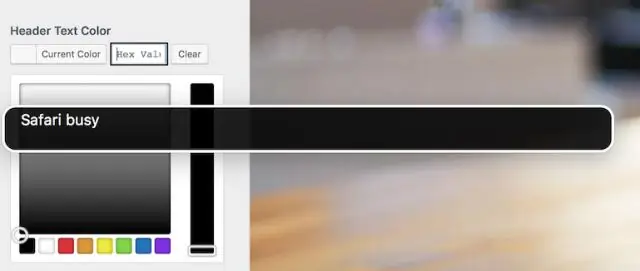
Le tube profilé est utilisé à diverses fins. Comment fabriquer et décorer un banc ou un banc pour une résidence d'été ou une maison privée en métal de vos propres mains?
Comment Faire Un Banc Avec Un Dossier De Vos Propres Mains - Instructions étape Par étape Pour Faire Un Banc Avec Des Photos, Des Vidéos Et Des Dessins

Quels bancs sont meilleurs à installer dans votre parcelle personnelle. Comment faire un banc avec un dos de vos propres mains, quels matériaux utiliser
Hammam à Faire Soi-même - Instructions étape Par étape Pour Créer Avec Des Photos, Des Tailles, Un Appareil Et Une Vidéo

Hammam et son appareil. Le choix du matériau pour le dispositif d'un hammam, des instructions étape par étape pour la construction et la décoration intérieure de la pièce de vos propres mains
Comment Faire Une Porte En Carton Ondulé De Vos Propres Mains - Instructions étape Par étape Pour Créer Une Structure Avec Des Photos, Des Vidéos Et Des Dessins
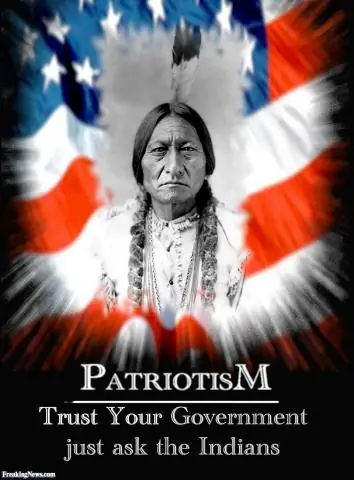
Caractéristiques de la fabrication d'un portillon en carton ondulé. Le choix des tuyaux métalliques pour le cadre. Insertion et installation d'une serrure, installation d'une cloche. Conseils pour la finition et l'entretien
Comment Supprimer Complètement Le Navigateur Tor De Votre Ordinateur - Instructions étape Par étape Avec Des Captures D'écran Pour Désinstaller Le Navigateur Tor

Quelle est la particularité d'installer et de désinstaller Tor Browser. Comment supprimer un navigateur de la mémoire de l'ordinateur avec un système d'exploitation différent
